Facebook で保存済みおよびいいね! したリールを見つける方法
その他 / / April 03, 2023
Facebook は当初、TikTok にインスパイアされた実装を行った Instagramのリール. Reels の大きな人気を目の当たりにした後、ソーシャル メディアの巨人は Facebook でも同じことを実装しました。 リールは、楽しく面白いコンテンツを含む短いビデオを作成するためのスマートな方法です。 Instagram と同様に、Facebook では、リールをいいね、コメント、共有、保存できます。 Facebookで保存済みのお気に入りのリールを見つける方法は次のとおりです。
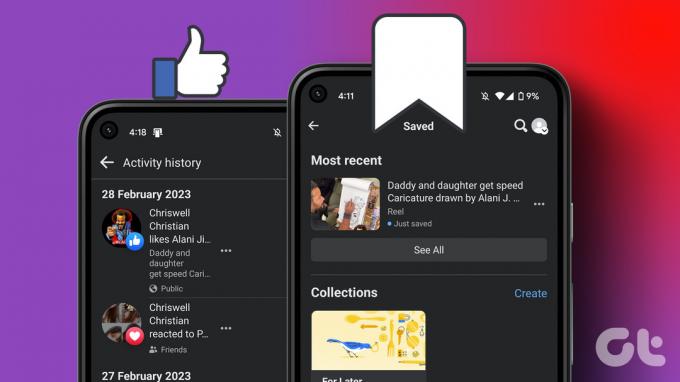
TikTok や Instagram のように、Facebook は携帯電話やデスクトップにリールを直接ダウンロードする方法を提供していません。 お気に入りのリールが後でキャッチされないように保存する必要があります。 Facebook でお気に入りのリールや保存したリールを見つけるのは、一部の人にとっては混乱を招く可能性があります。 Facebook で保存したお気に入りのリールを見つける方法は次のとおりです。
Android 用 Facebook で保存済みおよび高評価のリールを検索
Facebook で保存したお気に入りのリールを見つけるには、いくつかの方法があります。 同社は iOS と Android で異なるユーザー インターフェイスを使用しているため、両方のプラットフォームについて個別に説明します。 先に進む前に、最新バージョンのアプリを実行しているかどうかを確認することをお勧めします。
Android 用 Facebook を入手する
iPhone 用 Facebook を入手する
Android用Facebookで保存されたリールを確認する
Facebook は、保存したマーケットプレイス アイテムとリールを 1 か所にまとめます。 それらを見つける方法は次のとおりです。
ステップ1: Android フォンで Facebook アプリを起動します。
ステップ2: 右上隅にあるプロフィール アイコンをタップします。
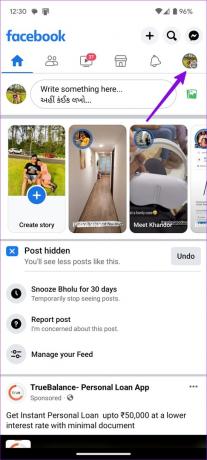
ステップ 3: [保存済み] をタップします。
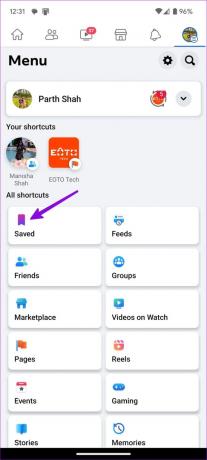
ステップ 4: [最新] メニューで、保存したリールを確認します。

Android 用 Facebook で「いいね!」したリールを確認する
以下の手順に従って、Facebook for Android で気に入ったリールを確認します。
ステップ1: Android フォンで Facebook アプリを開き、右上隅にあるプロフィール アイコンをタップします。
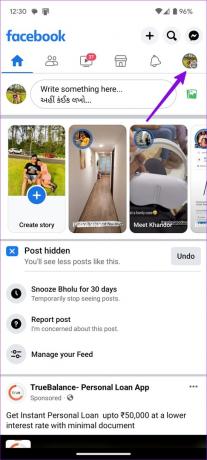
ステップ2: リールタブを選択します。
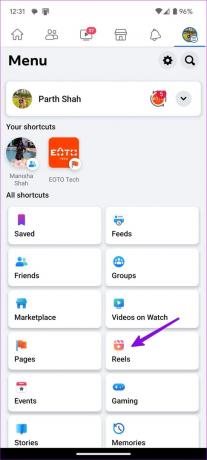
ステップ 3: 右上隅にあるプロフィール アイコンをタップします。

ステップ 4: 作成したリールが表示されます。
ステップ 5: お気に入りメニューをタップして、お気に入りのリールを表示します。
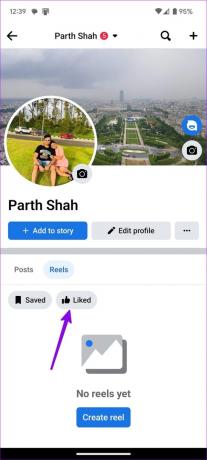
保存したリールは、その横の [同じ] タブから見つけることができます。
iPhone用Facebookで保存済みおよびいいね!の多いリールを探す
Android とは異なり、Facebook は下部バーを使用して iPhone のアプリをナビゲートします。 以下の手順に従って、Facebook for iPhone で保存したリールを見つけます。
iPhoneで保存したFacebookリールを探す
ステップ1: iPhone で Facebook アプリを起動します。
ステップ2: 右下隅にあるアカウントの画像をタップします。 メニューが開いたら、[保存済み] をタップします。
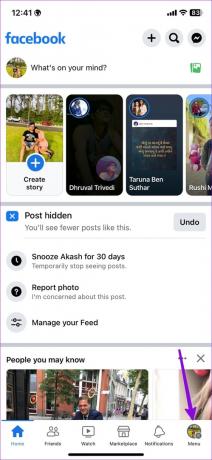
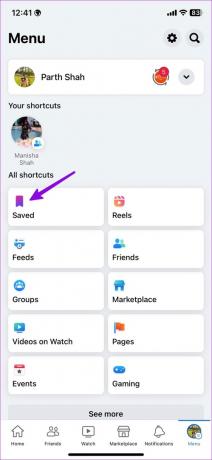
ステップ 3: 次のメニューから、最近保存したリール、ビデオ、投稿、およびマーケットプレイス製品を見つけます。 [すべて表示] をクリックします。

ステップ 4: デフォルトでは、保存されているすべてのアイテムが表示されます。 上部のフィルター メニューを使用して、リールのみをチェックします。
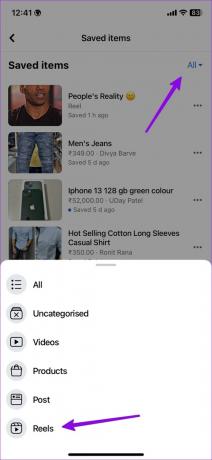
保存したリールの横にある 3 つのドット メニューをタップして、リンクをコピーしたり、保存を解除したり、元の投稿を表示したりできます。
iPhoneで「いいね!」したFacebookリールを確認する
お気に入りのリールは、アカウントの専用リール メニューから確認できます。
ステップ1: Android フォンで Facebook アプリを開き、右上隅にあるプロフィール アイコンをタップします。
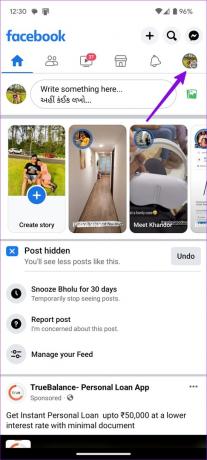
ステップ2: リールを選択します。
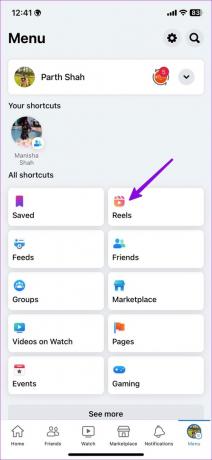
ステップ 3: 右上隅にあるプロフィール写真をタップします。
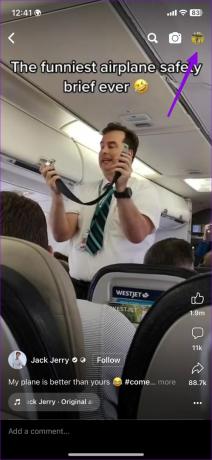
ステップ 4: [いいね] タブを選択し、気に入ったリールを確認します。


Facebookデスクトップで保存されたリールを探す
Facebook Web からリールを作成またはアップロードすることはできませんが、デスクトップで保存したリールを簡単に確認できます。 以下の手順に従ってください。
ステップ1: デスクトップの好みのブラウザーで Facebook にアクセスします。 Facebook アカウントの詳細でサインインします。
フェイスブックにアクセス
ステップ2: サイド メニューから [保存済み] を選択します。

ステップ 3: 保存したすべてのアイテムが表示されます。 右上隅にあるフィルター メニューをクリックします。
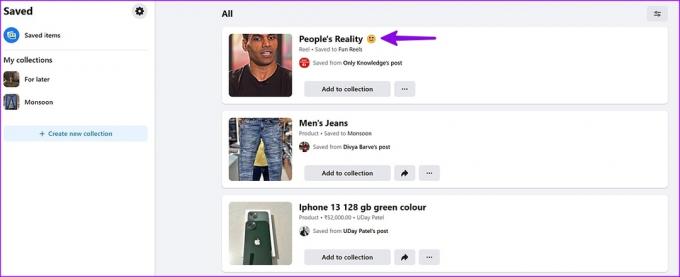
ステップ 4: リールを選択します。

リールの横にある 3 つの水平ドット メニューをクリックし、[保存しない] を選択して削除します。
おまけのヒント: コレクションを作成して、保存したリールを整理する
Facebook に何十ものリールを保存すると、関連するリールを見つけるのに時間がかかり、混乱する可能性があります。 コレクションを作成し、同様のリールを保存する必要があります。 いくつかのコレクションを作成して、Facebook で保存したリールをより適切に整理できます。
ステップ1: Facebook モバイル アプリを開き、右上隅にあるアカウントの画像をタップします。
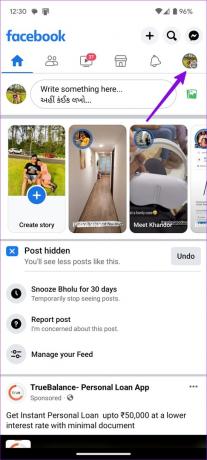
ステップ2: [保存済み] をタップします。
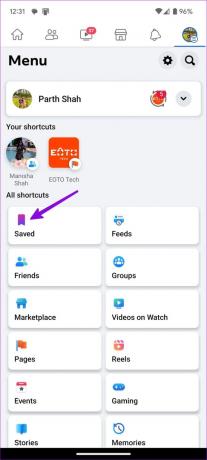
ステップ 3: [コレクション] セクションで、[作成] をタップします。
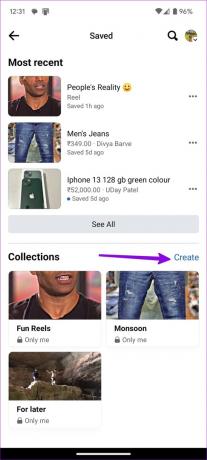
ステップ 4: 関連する名前を付けて、プライバシー権限を確認してください。 コレクションを一般ユーザーや友人と共有したり、寄稿者を追加したり、自分だけに保管したりできます。 作成を押します。
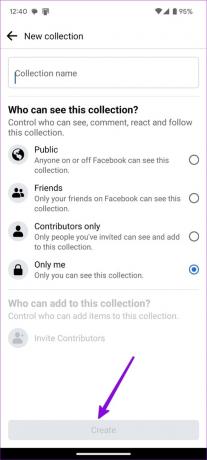
ステップ 5: 保存したリールの横にある 3 つの水平ドット メニューをタップし、[コレクションに追加] をタップします。
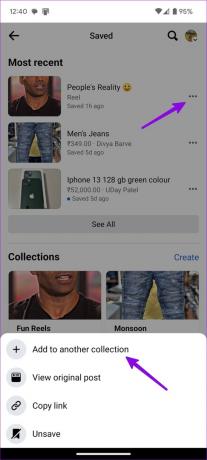
ステップ 6: 次のメニューからコレクションを選択してください。

保存したすべてのリールをきちんと整理するには、同じことを繰り返すことができます。 Facebook で「いいね!」したリールのリストを作成する方法はありません。 保存されたリールのコレクションを作成することも、デスクトップで利用できます。
保存した Facebook リールをプロのように管理する
次に Facebook で面白いリールを見つけたら、それらを保存してアカウントから見つけてください。 Instagram のリールをご希望の場合は、専用の投稿をお読みください。 iPhone および Android での Instagram リールのダウンロード.
最終更新日: 2023 年 3 月 2 日
上記の記事には、Guiding Tech のサポートに役立つアフィリエイト リンクが含まれている場合があります。 ただし、編集の完全性には影響しません。 コンテンツは偏りがなく、本物のままです。
によって書かれた
パルト・シャー
Parth は以前、EOTO.tech で技術ニュースを担当していました。 現在、Guiding Tech でフリーランスとして、アプリの比較、チュートリアル、ソフトウェアのヒントとコツについて執筆し、iOS、Android、macOS、および Windows プラットフォームについて深く掘り下げています。



